機械CAD中如何批量查找文字?浩辰CAD機械軟件中的批量文本查找功能,可以在不打開文件的情況下,實現批量查找與替換圖面中的單行文本、屬性文本、多行文本、標注文本等,而不論這些文本是否存在于嵌套塊內。本節機械CAD教程就和小編一起來了解一下浩辰CAD機械軟件中批量文字查找功能的使用技巧吧!
1、啟動浩辰CAD機械軟件,然后點擊菜單欄中的【浩辰機械】—【輔助工具】—【批量文字查找】,即可調出【批量查找替換】對話框。

2、在【查找字符串】中輸入要查找的文字。在此輸入字符串或從列表中在最近使用過的六個字符串中選擇一個。如果不僅查找當前文件,點取【選擇文件集合】按鈕,來選擇若干 DWG 文件,出現【選擇 dwg文件】對話框,選擇完畢,點取【確定】。
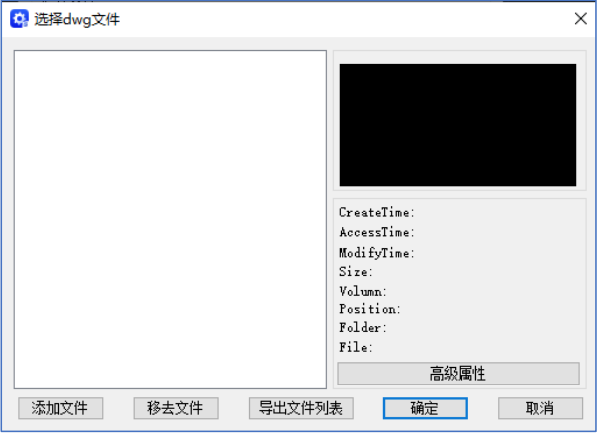
3、在【搜索范圍】中,選擇【當前文件】、【當前選擇】、【單個文件】或【全部文件】來定義搜索的范圍。按鈕,用來執行當前選擇范圍的確定。
4、選擇【選項】指定要包含在搜索中的文字范圍、類型及標題欄、明細表數據等,彈出【查找替換配置】對話框。同時可以指定全字匹配,也可以指定區分大小寫。
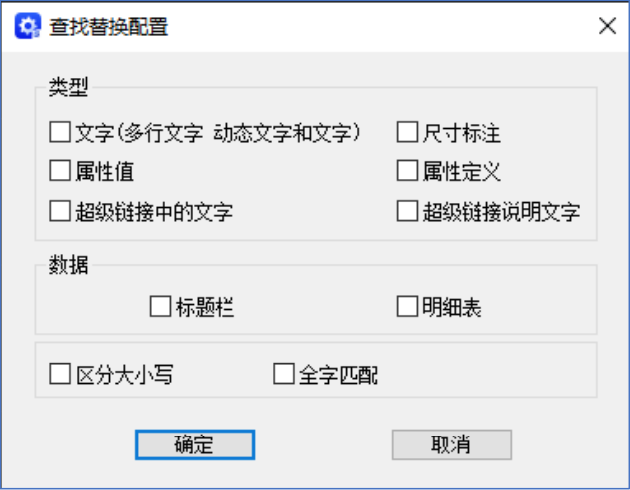
5、在【改為】中輸入用來替換找到的文字的文字。選擇【查找【, 在【上下文】區域中顯示查找到的文字及其上下文。選擇【全部查找】,出現以下對話框,記錄文件名稱、查找的字符串、上下文及次數、查找狀態及圖元類型。
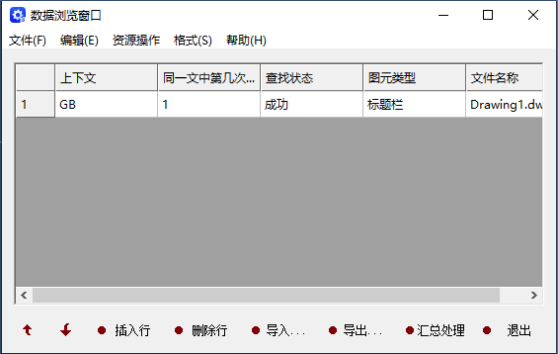
6、執行以下步驟之一:
只替換已查找到的文字串實例,請選擇【替換】。要替換【查找字符串】中的所有實例,請選擇【全部改為】。出現與【數據瀏覽】對話框類似的對話框,顯示替換字符串及替換狀態。
7、縮放為:此功能是指你在查找內容之后將查找的內容縮放到你眼前。(注:不是所有的內容都能縮放到你眼前的)
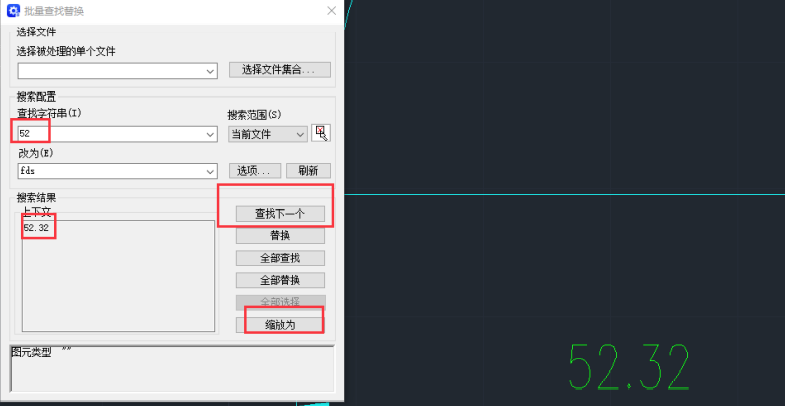
本文小編給大家分享了浩辰CAD機械軟件中批量文字查找的詳細操作步驟,希望對大家有所幫助。更多相關機械CAD教程小編會在后續課程中給大家分享,一定要關注浩辰CAD官網教程專區哦!
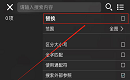
2023-09-22
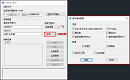
2023-09-06

2023-08-16

2023-08-10

2023-07-14

2023-07-07

2023-05-17
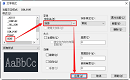
2023-05-11
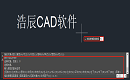
2023-03-28
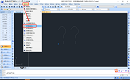
2023-03-09

2022-12-30
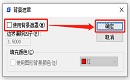
2022-11-17
